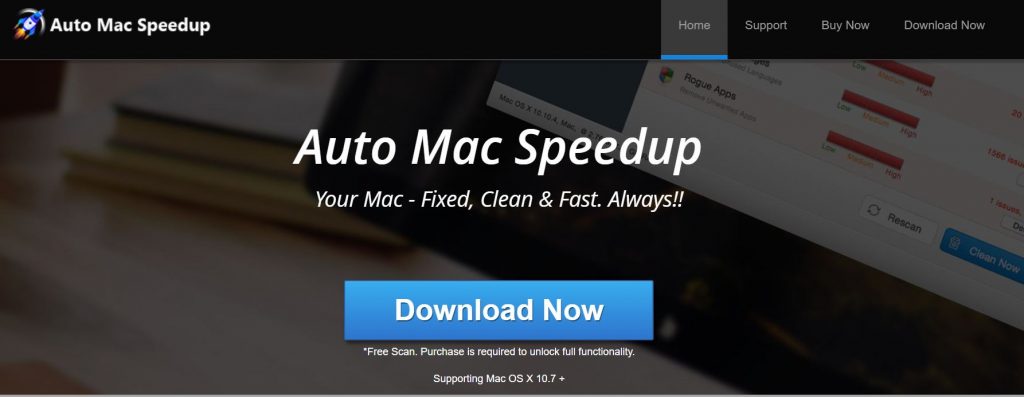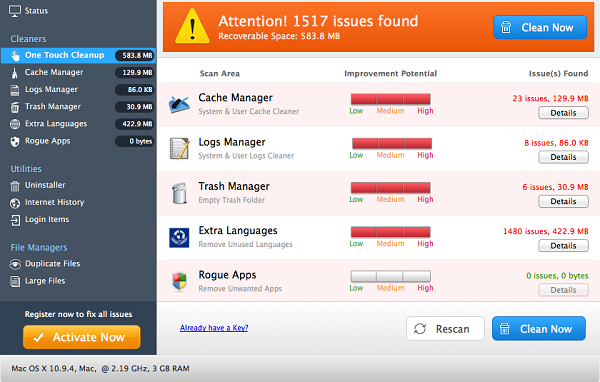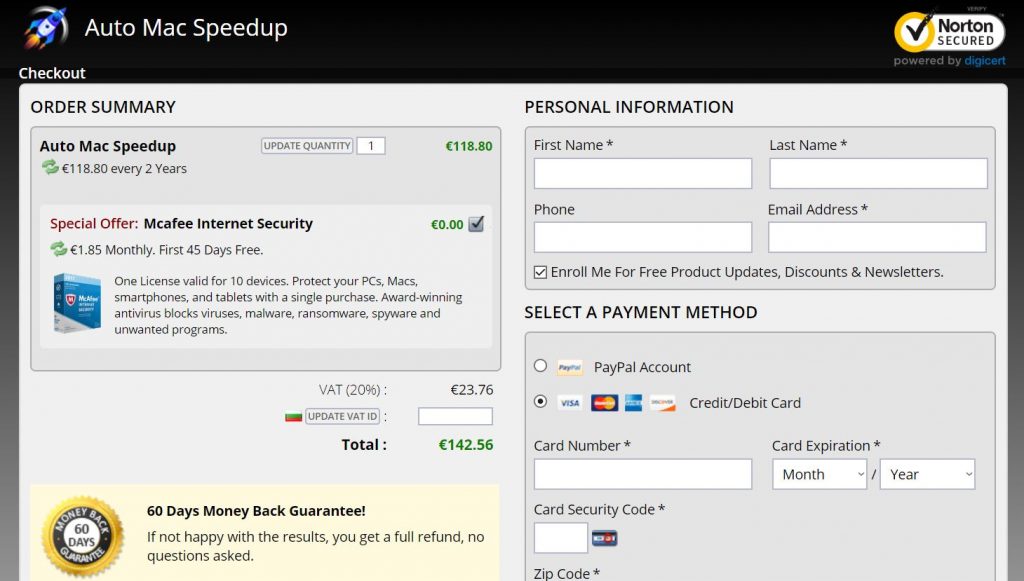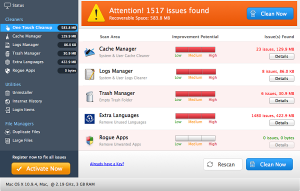
Dieser Artikel wurde mit der Hauptidee erstellt Ihnen helfen entfernen Auto Mac Speedup von Ihrem Computer und helfen Sie Dateien, um zu versuchen und wiederherstellen, dieses Ransomware Virus verschlüsselt.
Das Auto Mac Speedup ist die Art von Software auf Macs, die feiner zu verdächtigen und Hoax System Optimierers und Fehler Programme gehören. Es ist Hauptzweck ist es, Benutzer, um es zu installieren und dann ihre Macs scannen nur Hunderte von Systemfehlern zu sehen zu beginnen erscheinen. Das Ergebnis davon ist, dass der Benutzer muss die Vollversion von Auto Mac Speedup Pro, um seinen Computer zu beheben kaufen und es ist nicht billig und können Kunden bei der automatischen Zeichnungsschemata einschreiben, die ihre Geldbörsen entwässern. Wenn Sie Auto Mac Speedup hinzugefügt haben auf Ihrem Mac, Wir empfehlen Ihnen, die nach dem Entfernen Artikel sorgfältig zu lesen.

Threat Zusammenfassung
| Name | Auto Mac Speedup |
| Art | Hoax Optimizer für Mac OS |
| kurze Beschreibung | Das Programm zielt darauf ab, Anwender zu überzeugen, die Vollversion erwerben zu können, die Software schädliche Dateien entfernen. |
| Symptome | Auto Mac Speedup kann automatisch starten, Anzeige Fehlererkennungs- pop-ups in einer intrusive Weise und automatischen System-Scans ausgeführt werden. |
| Verteilungsmethode | Über Software Bündelung oder Online-Werbung auf Websites. |
| Detection Tool |
Überprüfen Sie, ob Ihr System von Malware betroffen ist
Herunterladen
Combireiniger
|

Auto Mac Speedup – Wie habe ich es bekommen
Eine der wichtigsten Methoden, über die das Auto Mac Speedup-Software auf den Computern der Opfer verteilt wird, ist automatisch der auf seiner Website als Software beworben als Folge heruntergeladen und lief werden, dass die Benutzer, deren Macs zu unterstützen behauptet, sind langsam.
Die Software auch falsch sein kann auf Bannern beworben, Pop-ups und andere Anzeigen, wo die Anzeige etwas angeben könnte ähnlich wie „Wir haben Fehler auf Ihrem Mac erkannt. Reparier es jetzt!". Sobald der Benutzer auf die Anzeige klickt, es kann automatisch das Herunterladen von Auto Mac Speedup commcence.
Eine weitere Möglichkeit der Verteilung von Auto Mac Speedup wird wahrscheinlich über die Verwendung der Einstellungen von anderen Programmen durchgeführt. Diese Installateure können häufig verbreitet als Folge der auf den Computern der Opfer über Software Bündelung hinzugefügt werden. Solche bündeln Operationen häufig mit dem Hauptzweck durchgeführt Programme von Drittanbietern unbekannter Herkunft zu verbreiten, indem sie als „freies extra“ oder „optional Angebot“, um die aktuellen Installation Hinzufügen.

Auto Mac Speedup – Mehr Informationen
Die Auto Mac Speedup App ist die Art der Software, deren Hauptzweck ist es, eine Menge von System-Fehler anzuzeigen, wenn lief:
Sobald die beginnen Sie ihren Mac zu verwenden, mit Auto Mac Speedup, Sie beginnen zu bemerken, dass nichts mehr so ist. Das Programm kann Pop-ups angezeigt werden, automatisierte Scans durchführen und wird fast immer Fehler auf Ihrem Computer erkennen. Neben Pop-ups, Auto Mac Speedup kann auch Reihe von anderen unerwünschten Aktivitäten führen, wie Datenerfassung Aktionen, beispielsweise:
- Markiert Websites.
- Lesen und Schreiben von Daten.
- System Information.
- Browser-Informationen.
- Browserverlauf.
- Online-Sites Sie haben nach.
- Keystrokes Daten.
Auto Mac Speedup ist ein Teil einer Familie von Hoax System Optimisern und gefälschten Speedup-Apps für Mac. Wir haben ziemlich viele von denen im Laufe der Zeit identifiziert:
- [wplinkpreview url =”https://sensorstechforum.com/remove-mac-speedup-pro/”]Mac Speedup Pro
- [wplinkpreview url =”https://sensorstechforum.com/remove-mac-auto-fixer/”]Mac Auto Fix
- [wplinkpreview url =”https://sensorstechforum.com/remove-mac-mechanic-pup/”]Mac Mechanic
- [wplinkpreview url =”https://sensorstechforum.com/remove-advanced-mac-cleaner-2018-pup/”]Erweiterte Mac-Reiniger
- [wplinkpreview url =”https://sensorstechforum.com/remove-secure-mac-tuneup-pup/”]Sichere Mac TuneUp
- [wplinkpreview url =”https://sensorstechforum.com/remove-mac-purifier-pup/”]Mac Purifier
Das Programm kann nicht wirklich die Fehler entfernen sie behaupten, auf Ihrem Computer zu erkennen. Die schlechte Nachricht ist, dass diese Fehler sind in der Regel nicht einmal wirklich sein, wenn solche Programme, um sie anzuzeigen. Das Endziel ist es, erhalten Sie für die Vollversion von Auto Mac Speedup zu zahlen, das kostet einen Überschuss an $130, welches ist nichts weniger als ein Erpressungsschema:
Hinzu kommt, dass, Solche Programme können mehr Software von seiner Art bringen und Ihren Mac sogar absichtlich verlangsamen kann „motivieren“ Sie, es zu kaufen und beschleunigen Ihren Mac. Nur ein weiterer Grund, warum es ratsam ist, zu entfernen.

Entfernen Auto Mac Speedup von Ihrem Mac
Auto Mac Speedup Entfernen kann eine heikle Prozess sein, da die Software in Bibliotheken verteilt tiefer kann Ihren Mac, es sehr schwierig macht, vollständig zu löschen. Auch wenn Sie denken, dass Sie das Auto Mac Speedup App entfernt haben, es kann mit noch mehr Meldungen und Anzeigen am nächsten Tag wieder kommen. Deshalb, zum Entfernen von Auto Mac Speedup, wir empfehlen, dass Sie die Entfernungsschritte unter versuchen. Sie wurden geschaffen, um Sie löschen Sie diese App manuell zu helfen, und wenn es kommt immer wieder, dann empfehlen wir, was dabei die meisten Sicherheitsexperten beraten Sie gerne würde, und das ist eine erweiterte Anti-Malware-Software zum Download Auto Mac Speedup automatisch zu entfernen. Ein solches Programm zielt darauf ab, für alle Objekte zu scannen, im Zusammenhang mit dem Auto Mac Speedup auf Ihrem Mac und löschen Sie sie von Grund auf neu, so dass das Programm bleibt verschwunden.
Schritte zur Vorbereitung vor dem Entfernen:
Vor dem Starten Sie die folgenden Schritte folgen, darauf hingewiesen werden, dass Sie sollten zunächst die folgenden Vorbereitungen tun:
- Sichern Sie Ihre Dateien, falls das Schlimmste passiert.
- Achten Sie darauf, ein Gerät mit dieser Anleitung auf standy haben.
- Bewaffnen Sie sich mit Geduld.
- 1. Suchen Sie nach Mac-Malware
- 2. Deinstallieren Sie riskante Apps
- 3. Bereinigen Sie Ihre Browser
Schritt 1: Scan for and remove Auto Mac Speedup files from your Mac
Wenn Sie mit Problemen konfrontiert, auf Ihrem Mac als Folge unerwünschten Skripte und Programme wie Auto Mac Speedup, der empfohlene Weg, um die Bedrohung zu beseitigen ist durch ein Anti-Malware-Programm. SpyHunter für Mac bietet erweiterte Sicherheitsfunktionen sowie andere Module, die die Sicherheit Ihres Mac verbessern und ihn in Zukunft schützen.

Schnelle und einfache Anleitung zum Entfernen von Mac-Malware-Videos
Bonusschritt: So machen Sie Ihren Mac schneller?
Mac-Rechner unterhalten wahrscheinlich das schnellste Betriebssystem auf dem Markt. Noch, Macs werden manchmal langsam und träge. Die folgende Videoanleitung untersucht alle möglichen Probleme, die dazu führen können, dass Ihr Mac langsamer als gewöhnlich ist, sowie alle Schritte, die Ihnen helfen können, Ihren Mac zu beschleunigen.
Schritt 2: Deinstallieren Auto Mac Speedup und entfernen Sie die zugehörigen Dateien und Objekte
1. hit the ⇧ + ⌘ + U Tasten zum Öffnen von Dienstprogrammen. Eine andere Möglichkeit besteht darin, auf „Los“ zu klicken und dann auf „Dienstprogramme“ zu klicken., wie das Bild unten zeigt:

2. Suchen Sie den Aktivitätsmonitor und doppelklicken Sie darauf:

3. Im Activity Monitor sucht verdächtige Prozesse, gehören, oder auf Auto Mac Speedup bezogen:


4. Klicken Sie auf die "Gehen" Taste erneut, aber diesmal wählen Sie Anwendungen. Eine andere Möglichkeit ist mit den ⇧+⌘+A Tasten.
5. Im Menü Anwendungen, sucht jede verdächtige App oder eine App mit einem Namen, ähnlich oder identisch mit Auto Mac Speedup. Wenn Sie es finden, Klicken Sie mit der rechten Maustaste auf die App und wählen Sie "In den Papierkorb verschieben".

6. Wählen Accounts, Danach klicken Sie auf die Login Artikel Vorliebe. Ihr Mac zeigt Ihnen dann eine Liste der Elemente, die automatisch gestartet werden, wenn Sie sich einloggen. Suchen Sie nach verdächtigen Anwendungen identisch oder ähnlich Auto Mac Speedup. Aktivieren Sie die App, deren automatische Ausführung Sie beenden möchten, und wählen Sie dann auf aus Minus („-“) Symbol, um es zu verstecken.
7. Entfernen Sie alle verbleibenden Dateien, die möglicherweise mit dieser Bedrohung zusammenhängen, manuell, indem Sie die folgenden Teilschritte ausführen:
- Gehe zu Finder.
- In der Suchleiste den Namen der Anwendung, die Sie entfernen möchten,.
- Oberhalb der Suchleiste ändern, um die zwei Drop-Down-Menüs "Systemdateien" und "Sind inklusive" so dass Sie alle Dateien im Zusammenhang mit der Anwendung sehen können, das Sie entfernen möchten. Beachten Sie, dass einige der Dateien nicht in der App in Beziehung gesetzt werden kann, so sehr vorsichtig sein, welche Dateien Sie löschen.
- Wenn alle Dateien sind verwandte, halte das ⌘ + A Tasten, um sie auszuwählen und fahren sie dann zu "Müll".
Falls Sie Auto Mac Speedup nicht über entfernen können Schritt 1 über:
Für den Fall, können Sie nicht die Virus-Dateien und Objekten in Ihren Anwendungen oder an anderen Orten finden wir oben gezeigt haben, Sie können in den Bibliotheken Ihres Mac für sie manuell suchen. Doch bevor dies zu tun, bitte den Disclaimer unten lesen:
1. Klicke auf "Gehen" und dann "Gehe zum Ordner" wie gezeigt unter:

2. Eintippen "/Library / LauchAgents /" und klicke auf Ok:

3. Löschen Sie alle Virendateien, die einen ähnlichen oder denselben Namen wie Auto Mac Speedup haben. Wenn Sie glauben, dass es keine solche Datei, lösche nichts.

Sie können die gleiche Prozedur mit den folgenden anderen Bibliothek Verzeichnisse wiederholen:
→ ~ / Library / Launchagents
/Library / LaunchDaemons
Spitze: ~ ist es absichtlich, denn es führt mehr LaunchAgents- zu.
Schritt 3: Entfernen Sie Auto Mac Speedup-bezogene Erweiterungen aus Safari / Chrom / Firefox









Auto Mac Speedup-FAQ
Was ist Auto Mac Speedup auf Ihrem Mac??
Die Bedrohung durch Auto Mac Speedup ist wahrscheinlich eine potenziell unerwünschte App. Es besteht auch die Möglichkeit, dass es damit zusammenhängt Mac Malware. Wenn dem so ist, Solche Apps neigen dazu, Ihren Mac erheblich zu verlangsamen und Werbung anzuzeigen. Sie können auch Cookies und andere Tracker verwenden, um Browserinformationen von den auf Ihrem Mac installierten Webbrowsern abzurufen.
Können Macs Viren bekommen??
Ja. So viel wie jedes andere Gerät, Apple-Computer bekommen Malware. Apple-Geräte sind möglicherweise kein häufiges Ziel von Malware Autoren, Aber seien Sie versichert, dass fast alle Apple-Geräte mit einer Bedrohung infiziert werden können.
Welche Arten von Mac-Bedrohungen gibt es??
Laut den meisten Malware-Forschern und Cyber-Sicherheitsexperten, die Arten von Bedrohungen Bei Viren, die derzeit Ihren Mac infizieren können, kann es sich um betrügerische Antivirenprogramme handeln, Adware oder Entführer (PUPs), Trojanische Pferde, Ransomware und Krypto-Miner-Malware.
Was tun, wenn ich einen Mac-Virus habe?, Like Auto Mac Speedup?
Keine Panik! Sie können die meisten Mac-Bedrohungen leicht beseitigen, indem Sie sie zuerst isolieren und dann entfernen. Ein empfehlenswerter Weg, dies zu tun, ist die Verwendung eines seriösen Anbieters Software zum Entfernen von Schadsoftware Das kann die Entfernung automatisch für Sie erledigen.
Es gibt viele Anti-Malware-Apps für Mac, aus denen Sie auswählen können. SpyHunter für Mac ist eine der empfohlenen Mac-Anti-Malware-Apps, das kann kostenlos scannen und alle Viren erkennen. Dies spart Zeit für das manuelle Entfernen, das Sie sonst durchführen müssten.
How to Secure My Data from Auto Mac Speedup?
Mit wenigen einfachen Aktionen. Zuallererst, Befolgen Sie unbedingt diese Schritte:
Schritt 1: Finden Sie einen sicheren Computer und verbinden Sie es mit einem anderen Netzwerk, nicht der, mit dem Ihr Mac infiziert war.
Schritt 2: Ändern Sie alle Ihre Passwörter, ausgehend von Ihren E-Mail-Passwörtern.
Schritt 3: Aktivieren Zwei-Faktor-Authentifizierung zum Schutz Ihrer wichtigen Konten.
Schritt 4: Rufen Sie Ihre Bank an Ändern Sie Ihre Kreditkartendaten (Geheim Code, usw.) wenn Sie Ihre Kreditkarte für Online-Einkäufe gespeichert oder Online-Aktivitäten mit Ihrer Karte durchgeführt haben.
Schritt 5: Stellen Sie sicher, dass Rufen Sie Ihren ISP an (Internetprovider oder -anbieter) und bitten Sie sie, Ihre IP-Adresse zu ändern.
Schritt 6: Ändere dein WLAN Passwort.
Schritt 7: (Fakultativ): Stellen Sie sicher, dass Sie alle mit Ihrem Netzwerk verbundenen Geräte auf Viren prüfen und diese Schritte wiederholen, wenn sie betroffen sind.
Schritt 8: Installieren Sie Anti-Malware Software mit Echtzeitschutz auf jedem Gerät, das Sie haben.
Schritt 9: Versuchen Sie, keine Software von Websites herunterzuladen, von denen Sie nichts wissen, und halten Sie sich von diesen fern Websites mit geringer Reputation im allgemeinen.
Wenn Sie diesen Empfehlungen folgen, Ihr Netzwerk und Ihre Apple-Geräte werden wesentlich sicherer vor Bedrohungen oder informationsinvasiver Software und auch in Zukunft virenfrei und geschützt.
Weitere Tipps finden Sie auf unserer MacOS-Virus-Bereich, Hier können Sie auch Fragen stellen und Kommentare zu Ihren Mac-Problemen abgeben.
About the Auto Mac Speedup Research
Die Inhalte, die wir auf SensorsTechForum.com veröffentlichen, this Auto Mac Speedup how-to removal guide included, ist das Ergebnis umfangreicher Recherchen, harte Arbeit und die Hingabe unseres Teams, um Ihnen bei der Behebung des spezifischen macOS-Problems zu helfen.
How did we conduct the research on Auto Mac Speedup?
Bitte beachten Sie, dass unsere Forschung auf einer unabhängigen Untersuchung basiert. Wir stehen in Kontakt mit unabhängigen Sicherheitsforschern, Dank dessen erhalten wir täglich Updates zu den neuesten Malware-Definitionen, einschließlich der verschiedenen Arten von Mac-Bedrohungen, insbesondere Adware und potenziell unerwünschte Apps (zufrieden).
Weiter, the research behind the Auto Mac Speedup threat is backed with Virustotal.
Um die Bedrohung durch Mac-Malware besser zu verstehen, Bitte lesen Sie die folgenden Artikel, die sachkundige Details bieten.